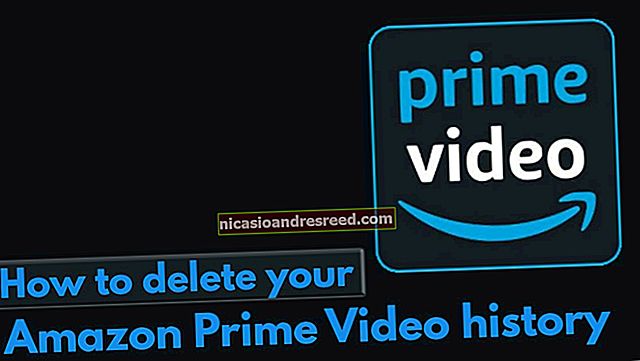Како додати веб странице на почетни екран било ког паметног телефона или таблета

Почетни екран паметног телефона или таблета није само за апликације. Коју год платформу да користите, омиљене веб локације можете закачити за почетни екран како бисте им могли брзо приступити.
Неке платформе нуде бонус функције. На пример, Цхроме за Андроид отвара ове веб локације у сопственим прозорима без интерфејса прегледача, док Виндовс 8 и Виндовс Пхоне нуде ажурирања плочица уживо на неким веб локацијама.
Андроид
Покрените Цхроме за Андроид и отворите веб локацију или веб страницу коју желите да прикачите на почетни екран. Додирните дугме менија и додирните Додај на почетни екран. Моћи ћете да унесете име пречице, а затим ће је Цхроме додати на почетни екран.

Икона ће се појавити на вашем почетном екрану као и било која друга пречица до апликације или виџет, тако да је можете превлачити и стављати где год желите. Цхроме за Андроид учитава веб локацију као „веб апликацију“ када додирнете икону, тако да ће добити свој унос у пребацивачу апликација и неће имати никакав интерфејс прегледача на путу.


иПхоне, иПад и иПод Тоуцх
Покрените претраживач Сафари на Апплеовом иОС-у и дођите до веб странице или веб странице коју желите да додате на почетни екран. Додирните дугме Дели на траци са алаткама прегледача - то је правоугаоник са стрелицом окренутом нагоре. Налази се на траци на врху екрана на иПад-у, а на траци на дну екрана на иПхоне-у или иПод Тоуцх-у. Додирните икону Додај на почетни екран у менију Дељење.

Од вас ће бити затражено да именујете пречицу пре него што додирнете дугме Додај. Пречица се може превлачити и постављати било где, укључујући у директоријуме апликација - баш као и нормална икона апликације. (Да бисте креирали директоријуме апликација на иОС-у, додирните и превуците икону апликације на икону друге апликације и задржите је на тренутак.) Када додирнете икону, веб локација ће се учитати на уобичајеној картици у апликацији прегледача Сафари.

Други прегледачи, попут Цхроме-а за иОС, не нуде ову функцију. Због ограничења у Апплеовом иОС-у, ово може да уради само Апплеов Сафари претраживач.
Виндовс 8, 8.1, РТ
ПОВЕЗАН:Како претворити веб апликације у првокласне грађане радне површине
Уређаји Виндовс 8, 8.1 и РТ такође нуде начин закачења веб локација на почетни екран. Ово је очигледно најкорисније на таблетима, а не на стоним рачунарима на којима не желите да видите почетни екран. На Виндовс радној површини можете да прикачите пречице до веб локација на траку задатака ради лакшег приступа.
Прво отворите савремени прегледач Интернет Екплорер - то је ионако оно што вероватно користите на таблету, јер нуди доживљај оптимизован за додир. Дођите до веб локације коју желите да закачите, повуците траку апликације - на пример, десним кликом или превлачењем нагоре од дна екрана - и додирните икону звездице. Додирните икону прибадаче, унесите име пречице и кликните Приквачи за почетак. Веб локација ће се појавити као плочица на почетном екрану.

Додирните плочицу и веб локација ће се отворити у Интернет Екплореру. Неке веб локације нуде подршку за плочице уживо - Виндовс ће користити повезани РСС феед да би приказао најновије наслове и исправке са веб локације ако их прикачите на почетни екран. Већина веб локација није конфигурисана да подржава ову функцију. Ако јесу, видећете исправке након што их закачите на почетни екран.

Виндовс Пхоне
Процес је сличан и на Виндовс Пхоне-у. Прво отворите веб локацију коју желите да прикачите у програму Интернет Екплорер. Додирните дугме Још (…), а затим у менију који се појави додирните Приквачи за почетак. Виндовс Пхоне 8.1 подржава ажурирања плочица уживо са веб локација које су конфигурисале функцију, баш као што то ради Виндовс 8.

Ако имате другу врсту паметног телефона или таблета, вероватно има и ову функцију. Само отворите његов прегледач и у његовом менију потражите опцију која се зове нешто попут „Додај на почетни екран“ или „Приквачи на почетни екран“.
Да бисте уклонили пречицу до веб странице са почетног екрана уређаја, само притисните и пречицу пречицу као и било коју другу икону апликације.